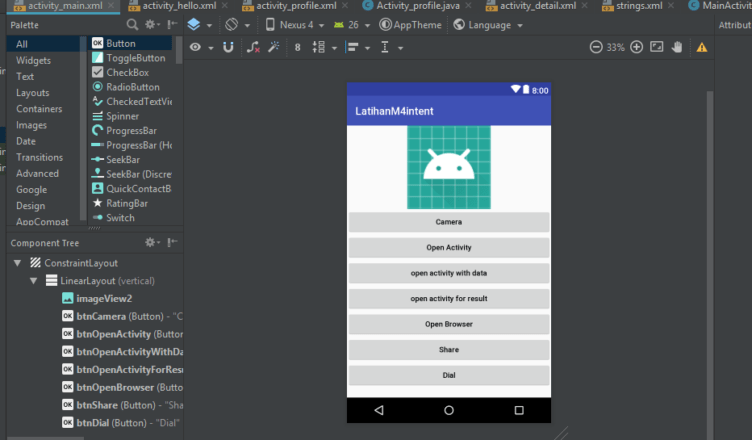MreneSinau – Halo sobat, Ketemu lagi dengan admin disini. Sudah beberapa hari ini admin tidak share,, Nahh kali ini Admin akan membagikan Cara memanfaatkan Intent di Aplikasi android. Seperti judul “Membuat Intent “Dial, Share, Camera, dan Pindah Activity” di Android Studio“. Karena kita hanya akan membuat dengan fungsi di aplikasi ini, Maka langsung saja yuk kita lihat bagaimana cara perbuatannya. Pertama tama pastikan anda sudah menginstall Android Studio.
Kalau belum menginstall anda langsung ke website resmi developer android. Sebelum menginstall Android Studio anda di haruskan menginstall Java atau JDK nya, anda bisa download Disini.
Berikut ini adalah Cara Membuat Button Dial, Share, Camera, dan Pindah Activity di Android Studio.
1. Pertama Buat sebuah Projeck baru di Android Studio. Apabila sudah muncul tampilan seperti berikut, lalu kita klik Start a new Android Studio Projects.
2. Lalu akan muncul lagi konfigurasi new project,nah disini anda harus memberi nama pada Application name dan Project location sesuai dengan keinginan. Untuk company domain, anda bisa menggunakan domain website sendiri (jika sudah punya) atau hanya defaultnya saja yaitu example.com. Setelah sudah dinamai, kemudian klik next.

3. kemudian anda akan disuguhkan dengan tampilan di bawah ini, nah untuk pilihan yang paling atas, artinya adalah tujuan minimal target pengguna, pilih yang ICS saja karena pengguna rata rata adalah 95,2% (bisa dilihat digambar), kemudian klik next.
4. Setelah mengkonfigurasi target pengguna aplikasi. Selanjutnya akan memilih jenis activity yang akan anda gunakan, pilih Empty Activity. kemudian klik next.
5. Dan akan memberi nama activity dengan defaultnya saja yaitu MainActivity, atau jika anda ingin mengganti dengan yang anda inginkan boleh saja. Kemudian klik finish,
6. Dan akan menunggu sampai build gradle selesai.

baca juga : Cara Membuat Toast “TEKAN SEKALI LAGI UNTUK KELUAR” di Android Studio
copy kode dibawah ini lalu pastekan di text seperti gambar diatas diatas. Tepatnya di Activity_Main.xml.
<?xml version="1.0" encoding="utf-8"?>
<android.support.constraint.ConstraintLayout
xmlns:android="http://schemas.android.com/apk/res/android"
xmlns:tools="http://schemas.android.com/tools"
xmlns:app="http://schemas.android.com/apk/res-auto"
android:layout_width="match_parent"
android:layout_height="match_parent"
tools:context="com.mrenesinau.latihanm4intent.MainActivity">
<LinearLayout
android:layout_width="match_parent"
android:layout_height="wrap_content"
android:orientation="vertical">
<ImageView
android:id="@+id/imageView2"
android:layout_width="match_parent"
android:layout_height="157dp"
app:srcCompat="@mipmap/ic_launcher"
android:contentDescription="TODO" />
<Button
android:id="@+id/btnCamera"
android:layout_width="match_parent"
android:layout_height="wrap_content"
android:textAllCaps="false"
android:text="Camera" />
<Button
android:id="@+id/btnOpenActivity"
android:layout_width="match_parent"
android:layout_height="wrap_content"
android:textAllCaps="false"
android:text="Open Activity" />
<Button
android:id="@+id/btnOpenActivityWithData"
android:layout_width="match_parent"
android:layout_height="wrap_content"
android:textAllCaps="false"
android:text="@string/open_activity_with_data" />
<Button
android:id="@+id/btnOpenActivityForResult"
android:layout_width="match_parent"
android:textAllCaps="false"
android:layout_height="wrap_content"
android:text="@string/open_activity_for_result" />
<Button
android:id="@+id/btnOpenBrowser"
android:layout_width="match_parent"
android:layout_height="wrap_content"
android:textAllCaps="false"
android:text="Open Browser" />
<Button
android:id="@+id/btnShare"
android:layout_width="match_parent"
android:layout_height="wrap_content"
android:textAllCaps="false"
android:text="Share" />
<Button
android:id="@+id/btnDial"
android:layout_width="match_parent"
android:layout_height="wrap_content"
android:text="Dial"
android:textAllCaps="false" />
</LinearLayout>
</android.support.constraint.ConstraintLayout>
7. Kemudian anda buka MainActivity.java dan pastekan juga kode dibawah ini.
package com.mrenesinau.latihanm4intent;
import android.content.Intent;
import android.graphics.Bitmap;
import android.net.Uri;
import android.support.v7.app.AppCompatActivity;
import android.os.Bundle;
import android.view.View;
import android.widget.Button;
import android.widget.ImageView;
public class MainActivity extends AppCompatActivity implements View.OnClickListener{
Button btnOpAct, btnOpActWithData, btnOpActForRes, btnOpBrw, btnDial, btnCamera, btnShare;
ImageView imageView2;
private static final int CAMERA_PIC_REQUEST = 1337;
private static final int PERIOD = 2000;
private static final int TIME_INTERVAL = 2000;
@Override
protected void onCreate(Bundle savedInstanceState) {
super.onCreate(savedInstanceState);
setContentView(R.layout.activity_main);
fungsipalet();
btnOpActWithData.setOnClickListener(this);
btnOpAct.setOnClickListener(this);
btnOpBrw.setOnClickListener(this);
btnOpActForRes.setOnClickListener(this);
btnDial.setOnClickListener(this);
btnCamera.setOnClickListener(this);
btnShare.setOnClickListener(this);
}
private void fungsipalet()
{
btnDial = (Button)findViewById(R.id.btnDial);
btnOpAct = (Button)findViewById(R.id.btnOpenActivity);
btnOpActForRes = (Button)findViewById(R.id.btnOpenActivityForResult);
btnOpActWithData = (Button)findViewById(R.id.btnOpenActivityWithData);
btnOpBrw = (Button)findViewById(R.id.btnOpenBrowser);
btnCamera=(Button)findViewById(R.id.btnCamera);
btnShare=(Button)findViewById(R.id.btnShare);
}
private void shareIt() {
Intent sharingIntent = new Intent(android.content.Intent.ACTION_SEND);
sharingIntent.setType("text/plain");
sharingIntent.putExtra(android.content.Intent.EXTRA_SUBJECT, "Mrene Sinau");
sharingIntent.putExtra(android.content.Intent.EXTRA_TEXT, "Mrene Sinau - Home https://mrenesinau.web.id/");
startActivity(Intent.createChooser(sharingIntent, "Bagikan Melalui"));
}
protected void onActivityResult(int requestCode, int resultCode, Intent data) {
if (requestCode == CAMERA_PIC_REQUEST) {
Bitmap image = (Bitmap) data.getExtras().get("data");
ImageView imageview = (ImageView) findViewById(R.id.imageView2);
imageview.setImageBitmap(image);
}
}
@Override
public void onClick(View v) {
switch (v.getId())
{
case R.id.btnCamera:
{
Intent cameraIntent = new Intent(android.provider.MediaStore.ACTION_IMAGE_CAPTURE);
startActivityForResult(cameraIntent, CAMERA_PIC_REQUEST);
}break;
case R.id.btnShare:
{
shareIt();
}break;
case R.id.btnOpenActivity:
{
Intent openNewActivityIntent = new Intent(MainActivity.this,activity_hello.class);
startActivity(openNewActivityIntent);
}break;
case R.id.btnOpenActivityWithData:
{
Intent openNewActivityWithDataIntent= new Intent(MainActivity.this,Activity_profile.class);
Bundle bundle = new Bundle();
bundle.putString("Nama","Adi Purnomo");
bundle.putString("e-mail","[email protected]");
bundle.putString("Usia","20");
openNewActivityWithDataIntent.putExtra("Profile",bundle);
startActivity(openNewActivityWithDataIntent);
}break;
case R.id.btnOpenActivityForResult:
{
Intent openNewActifityForResultIntent = new Intent(MainActivity.this,Activity_detail.class);
startActivityForResult(openNewActifityForResultIntent,10);
}break;
case R.id.btnOpenBrowser:
{
Intent var = new Intent(Intent.ACTION_VIEW, Uri.parse("https://mrenesinau.com"));
startActivity(var);
}break;
case R.id.btnDial:
{
Intent var = new Intent(Intent.ACTION_DIAL, Uri.parse("tel:0895340509066"));
startActivity(var);
}break;
default:
{}break;
}
}
}
dan tambahkan kode berikut ini di string.xml
<resources>
<string name="app_name">LatihanM4intent</string>
<string name="open_activity_with_data">open activity with data</string>
<string name="open_activity_for_result">open activity for result</string>
<string name="send_data_to_previous_activity">send data to previous activity</string>
</resources>
8. Mekudian Buat Beberapa Activity baru, caranya seperti ini.
yang pertama kita buat adalah Activity detail.
Tambahkan kode berikut ini di activity_detail.xml.
<?xml version="1.0" encoding="utf-8"?>
<android.support.constraint.ConstraintLayout xmlns:android="http://schemas.android.com/apk/res/android"
xmlns:app="http://schemas.android.com/apk/res-auto"
xmlns:tools="http://schemas.android.com/tools"
android:layout_width="match_parent"
android:layout_height="match_parent"
tools:context="com.mrenesinau.latihanm4intent.Activity_detail">
<Button
android:id="@+id/btnSendData"
android:layout_width="match_parent"
android:layout_height="wrap_content"
android:layout_marginLeft="8dp"
android:layout_marginRight="8dp"
android:textAllCaps="false"
android:text="@string/send_data_to_previous_activity"
app:layout_constraintLeft_toLeftOf="parent"
app:layout_constraintRight_toRightOf="parent"
tools:layout_editor_absoluteY="0dp" />
</android.support.constraint.ConstraintLayout>
Tambahkan kode berikut ini di Activity_detail.java
package com.mrenesinau.latihanm4intent;
import android.content.Intent;
import android.support.v7.app.AppCompatActivity;
import android.os.Bundle;
import android.view.View;
import android.widget.Button;
public class Activity_detail extends AppCompatActivity implements View.OnClickListener{
Button btnSendData;
@Override
protected void onCreate(Bundle savedInstanceState) {
super.onCreate(savedInstanceState);
setContentView(R.layout.activity_detail);
btnSendData = (Button)findViewById(R.id.btnSendData);
btnSendData.setOnClickListener(this);
}
@Override
public void onClick(View v) {
switch (v.getId())
{
case R.id.btnSendData:
{
Intent var = new Intent();
var.putExtra("profile","Hallo, Welcome..ini halam Profile Adi Purnomo");
setResult(20, var);
finish();
//startActivityForResult(var,20);
}break;
default:
{}break;
}
}
}
9. Yang kedua kita buat adalah Activity Hello. Masukan kode berikut ini di Activity_Hello.xml.
<?xml version="1.0" encoding="utf-8"?>
<android.support.constraint.ConstraintLayout xmlns:android="http://schemas.android.com/apk/res/android"
xmlns:app="http://schemas.android.com/apk/res-auto"
xmlns:tools="http://schemas.android.com/tools"
android:layout_width="match_parent"
android:layout_height="match_parent"
tools:context="com.mrenesinau.latihanm4intent.activity_hello">
<TextView
android:id="@+id/textView2"
android:layout_width="368dp"
android:layout_height="wrap_content"
android:text="Hallo, welcome in Activity.."
android:textSize="18sp"
tools:layout_editor_absoluteX="8dp"
tools:layout_editor_absoluteY="0dp" />
</android.support.constraint.ConstraintLayout>
Masukan kode berikut ini di Activity_Hello.java.
package com.mrenesinau.latihanm4intent;
import android.support.v7.app.AppCompatActivity;
import android.os.Bundle;
public class activity_hello extends AppCompatActivity {
@Override
protected void onCreate(Bundle savedInstanceState) {
super.onCreate(savedInstanceState);
setContentView(R.layout.activity_hello);
}
}
10. Yang kedua kita buat adalah Activity Profile. Masukan kode berikut ini di Activity_profile.xml.
<?xml version="1.0" encoding="utf-8"?>
<android.support.constraint.ConstraintLayout xmlns:android="http://schemas.android.com/apk/res/android"
xmlns:app="http://schemas.android.com/apk/res-auto"
xmlns:tools="http://schemas.android.com/tools"
android:layout_width="match_parent"
android:layout_height="match_parent"
tools:context="com.mrenesinau.latihanm4intent.Activity_profile">
<TextView
android:id="@+id/tvPesan"
android:layout_width="368dp"
android:layout_height="wrap_content"
android:textSize="18sp"
android:text="Profile"
tools:layout_editor_absoluteX="8dp"
tools:layout_editor_absoluteY="-2dp" />
</android.support.constraint.ConstraintLayout>
Masukan kode berikut ini di Activity_profile.xml.
package com.mrenesinau.latihanm4intent;
import android.support.v7.app.AppCompatActivity;
import android.os.Bundle;
import android.widget.TextView;
public class Activity_profile extends AppCompatActivity {
TextView tvPesan;
@Override
protected void onCreate(Bundle savedInstanceState) {
super.onCreate(savedInstanceState);
setContentView(R.layout.activity_profile);
tvPesan = (TextView)findViewById(R.id.tvPesan);
Bundle varBundle = getIntent().getBundleExtra("Profile");
String name = varBundle.getString("Nama");
String email = varBundle.getString("e-mail");
String age = varBundle.getString("Usia");
String text = "Nama : "+name+"\nEmail : "+email+"\nUmur : "+age;
tvPesan.setText(text);
}
}
11. Kemudian run project yang anda buat di emulator dengan mengklik keyboard Shift+f10 atau dengan klik gambar yang bertanda merah dibawah ini. Kemudian akan muncul.


9. Nah kalau yang ini silahkan anda bisa memilih device mana yang akan digunakan untuk menjalankan aplikasi kalkulator tersebut. Anda Juga bisa menggunakan hp anda untuk menjalankanya.
Setelah klik ok maka tunggu beberapa detik agar android studio build aplikasi dan jika berhasil akan muncul di emulator atau muncul di tampilan Hp android anda
Dan Munculah aplikasi yang anda buat, gampang kan Membuat Tombol pindah halaman/activity, Diall, Share, dan Camera di Android. Tetap semangat. dan untuk kemungkinan error admin juga punya tips nih untuk anda. Jika tulisan error berwarna merah di MainActivity.java maka anda klik bagian error tersebut dan tekan Alt+Enter.
Demikian lah sedikit artikel mengenai “Membuat Intent “Dial, Share, Camera, dan Pindah Activity” di Android Studio” di Android Studio“. Semoga tulisan singkat ini dapat memberikan manfaat bagi anda semua para pembaca. Jangan lupa tinggalkan komentar anda di kolom bawah ini.